
โดยค่าเริ่มต้นเมื่อคุณ พิมพ์เอกสาร บน Google เอกสารจะไม่พิมพ์เอกสารของคุณ ความคิดเห็น . แต่มีวิธีแก้ปัญหาในการพิมพ์ความคิดเห็นของคุณกับเอกสารของคุณและเราจะแสดงวิธีการใช้งาน
วิธีแก้ปัญหานี้ดาวน์โหลดเอกสาร Google Docs ของคุณเป็นไฟล์ Microsoft Word (.docx) ไฟล์นี้มีความคิดเห็นของคุณและเมื่อคุณพิมพ์ด้วย Word ความคิดเห็นของคุณจะถูกพิมพ์ด้วย
หากคุณไม่มี Microsoft Word คุณสามารถใช้งานได้ Apache OpenOffice Writer เช่นกันสำหรับวิธีแก้ปัญหานี้
ที่เกี่ยวข้อง: วิธีการซ่อนหรือลบความคิดเห็นใน Google Docs
พิมพ์เอกสาร Google Docs ด้วยความคิดเห็น
เป็นตัวอย่างเราจะใช้เอกสาร Google Docs ในภาพด้านล่าง อย่างที่คุณเห็นเอกสารมีความคิดเห็นสองอย่างที่แสดงทางด้านขวาของเอกสาร
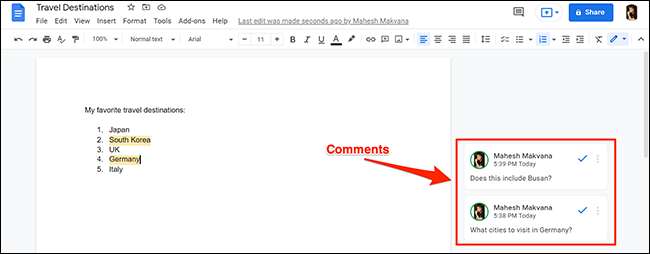
ในการเริ่มต้นกระบวนการให้เปิดเว็บเบราว์เซอร์บนคอมพิวเตอร์ Windows, Mac, Chromebook หรือ Linux ของคุณและตรงไปที่ Google Docs งาน. บนเว็บไซต์เลือกเอกสารที่คุณต้องการพิมพ์
เมื่อหน้าจอการแก้ไขของ Google Docs เปิดให้คลิกไฟล์ & GT; ดาวน์โหลด & GT; Microsoft Word ในแถบเมนู สิ่งนี้จะดาวน์โหลดเอกสารของคุณเป็นไฟล์ Word
บันทึก: หากคุณต้องการใช้ OpenOffice Write แทน Microsoft Word ให้เลือกไฟล์ & GT; ดาวน์โหลด & GT; รูปแบบ OpenDocument จากแถบเมนูของ Google Docs
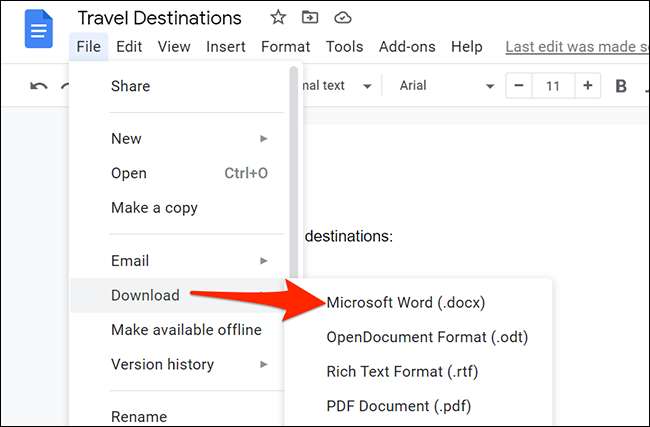
ในหน้าต่าง "บันทึกเป็น" ที่เปิดขึ้นให้เลือกโฟลเดอร์เพื่อบันทึกเอกสารของคุณแล้วคลิก "บันทึก" ที่ด้านล่างของหน้าต่าง
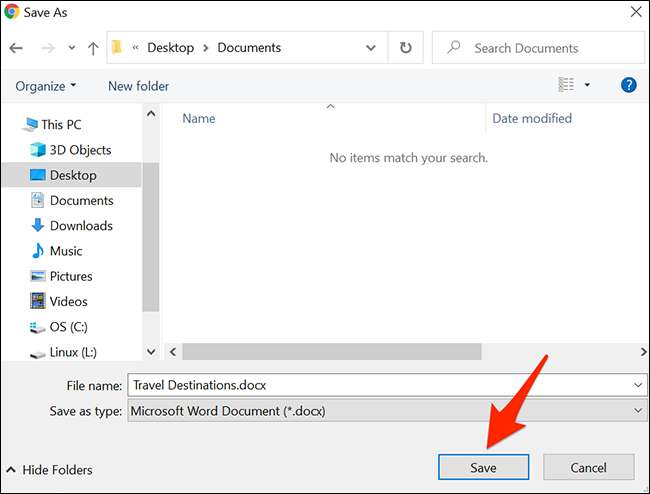
เปิดโฟลเดอร์ที่คุณบันทึกเอกสาร
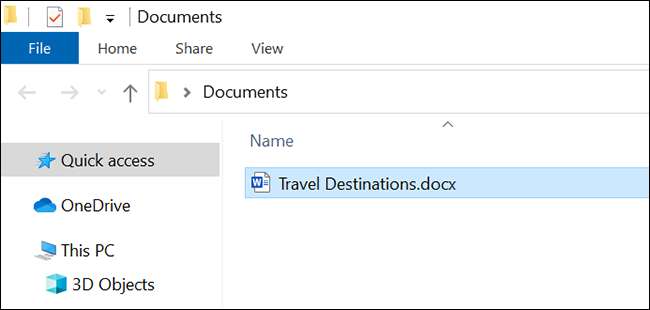
คลิกขวาที่เอกสารแล้วเลือกเปิดด้วย & GT; Word เพื่อเปิดใน Microsoft Word หากคุณใช้ OpenOffice Write เลือกโปรแกรมนั้นจากเมนู "เปิดด้วย"
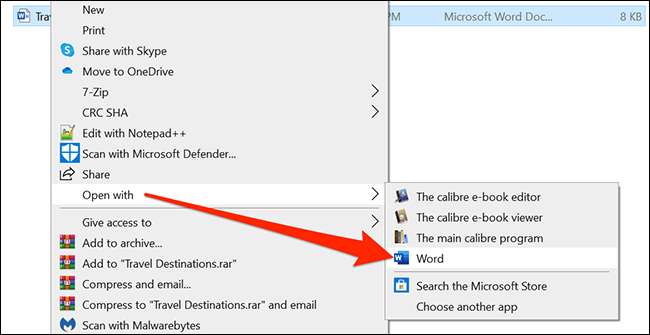
บนหน้าต่าง Word ที่เปิดขึ้นที่มุมซ้ายบนให้คลิกตัวเลือก "ไฟล์"
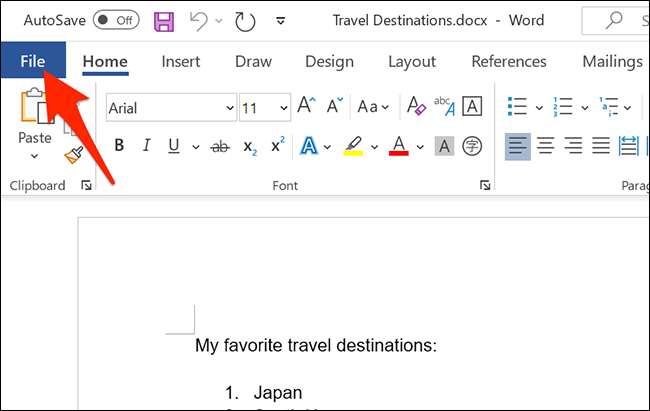
จากแถบด้านข้างไปทางซ้ายให้เลือก "พิมพ์" อีกวิธีหนึ่งคือทั้ง Word หรือ OpenOffice Writer กด Ctrl + P เพื่อเปิดหน้าต่างการพิมพ์
จากนั้นด้านขวากำหนดค่าตัวเลือกการพิมพ์ที่มีอยู่แล้วคลิก "พิมพ์" เพื่อพิมพ์เอกสารของคุณในที่สุด
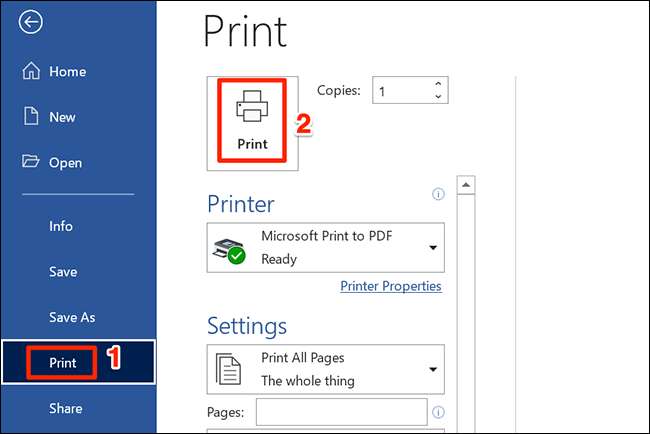
และนั่นจะพิมพ์เอกสาร Google Docs ของคุณด้วยความคิดเห็นของคุณในนั้น!
เอกสารที่พิมพ์ของคุณควรมีลักษณะเช่นนี้:
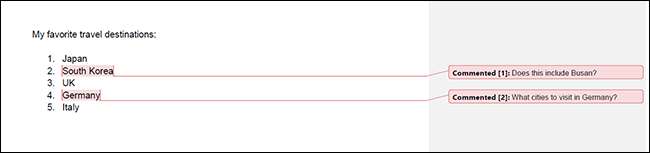
ที่เกี่ยวข้อง: วิธีการพิมพ์เป็น PDF บน Windows 10







